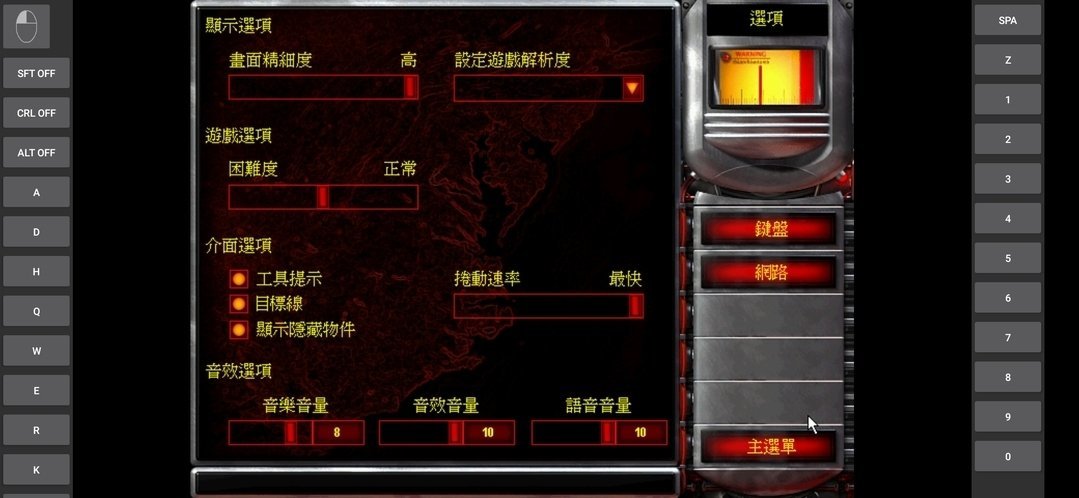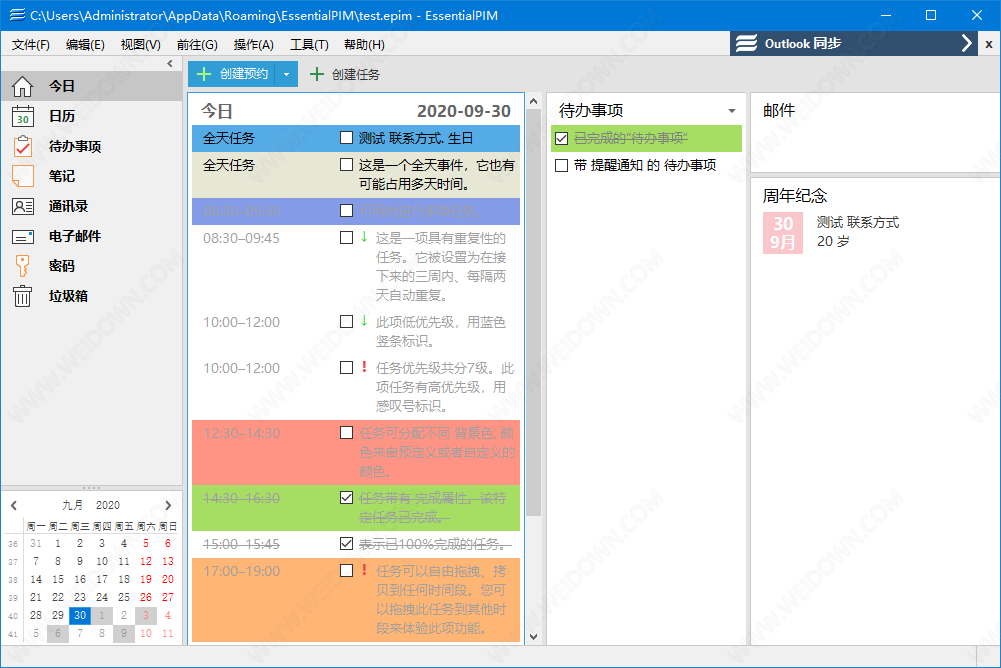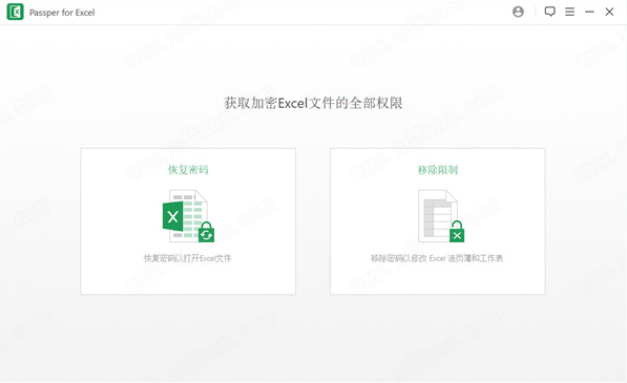SSK U盘修复软件(U Disk Repair Tool) v1.1 免装版
SSK U盘修复工具(U Disk Repair Tool)只适用于Alcor安国AU6984、AU6986主控的U盘。
功能:
检测、分割存储区、设置保密区等功能
使用:
插入U盘后先扫描再知识兔点击开始即可。
u盘坏了如何修复
这个要具体问题具体分析。如果知识兔是芯片损坏,维修成本很高,就没有维修的价值了。当然在保另当别论!
知识兔在将U盘从USB接口拔出时,如果知识兔忘记了执行卸载操作直接将U盘从USB接口拔出,或者执行卸载操作不彻底,或者由于错误操作,就有可能会导致U盘损坏,导致计算机不能识别U盘。
如果知识兔出现这种情况很多半人会认为U盘已经不能够再使用,下面我介绍一种快速修复损坏U盘的方法,知识兔让你的损坏U盘再次可以使用。
依次打开控制面板、管理工具、计算机管理、存储、磁盘管理,就会出现有如图的界面,在文字“磁盘1”上单击右键,知识兔选择“初始化磁盘”,直接单击“确定”。初始化完成后,U盘的状态变为“联机”状态。(注:此时U盘的锁要处于打开状态,否则会出现如下提示:“由于媒体受写保护,要求的操作无法完成。”)
在右边的白框单击右键,知识兔选择“新建磁盘分区”,进入“新建磁盘分区”向导,直接单击“下一步”,知识兔选择分区类型(主磁盘分区、扩展磁盘分区或逻辑驱动器),一般选择主磁盘分区即可。(注:下面的对话框会按顺序出现,所以就不在这里给出其屏幕拷贝了。)
选择磁盘空间容量,一般使用默认大小。
指派一个驱动器号(或不指派)。
选择“按下面的设置,格式化这个磁盘分区”,知识兔设置格式化的形式(文件系统类型、分配单位大小、卷标)(不用选择快速格式化)。
成功完成格式化向导。单击完成,等待其格式化完成即可。格式化完成后,U盘状态显示为“状态良好”,即大功告成。
注意事项:
这种修复方法一般都能将U盘恢复。但是这种修复方法也有一个弊端,就是不能恢复U盘上原有的数据(数据全部丢失!!!)。如果知识兔U盘上原有的数据不是很重要,这种方法比较实用。
下载仅供下载体验和测试学习,不得商用和正当使用。